نشانگرهای دیجیتال را به ویندوز ۷ بیاورید
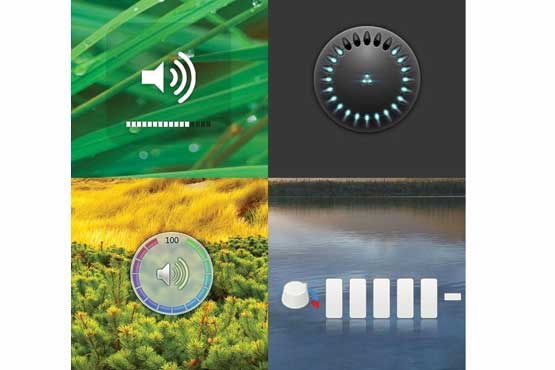
به گزارش جام جم کلیک،با توجه به این قابلیت در صفحهکلیدها، نسخههای جدید سیستمعامل ویندوز از جمله ویندوز 8 و 10 نیز قابلیتی را در خود جای دادهاند که به کمک آن هنگام استفاده از کلیدهای چندرسانهای روی صفحهکلید، نشانگری دیجیتال روی صفحهنمایش ظاهر شده و تغییر وضعیت رخ داده را با توجه به کلید فشار داده شده بهنمایش در میآورد.
بهعنوان مثال هنگامی که کلید قطع صدا را فشار میدهید نشانگر قطع شدن صدا بهنمایش درمیآید.
متاسفانه ویندوز 7 از این قابلیت پشتیبانی نمیکند و افرادی که از صفحهکلیدهای چند رسانهای استفاده میکنند، نمیتوانند همچون کاربران ویندوزهای جدیدتر، تغییرات رخ داده شده را روی صفحهنمایش بهصورت نشانگرهای دیجیتال مشاهده کنند.
با پیشنهاد این هفته کلیک همراه شوید تا لذت بهرهمندی از این قابلیت را در ویندوز 7 نیز تجربه کنید.
نمایشگر دیجیتال با نشانگردیجیتال
نرمافزار 3RVX گزینه پیشنهادی ما به شما برای افزودن نشانگرهای دیجیتال روی صفحهنمایش هنگام فشار کلیدهای چندرسانهای و دیگر میانبرهای ایجاد شده برای رخدادهای مرتبط با فعالیتهای چندرسانهای است.
بهعبارت دقیقتر پس از نصب این نرمافزار نه تنها با فشار کلیدهای چندرسانهای همچون کلید افزایش و کاهش شدت صوت، نشانگر دیجیتال تغییرات روی صفحهنمایش ظاهر میشود.
بلکه با اختصاص هریک از کلیدهای میانبر روی صفحهکلید برای عملیاتی همچون کاهش یا افزایش شدت صوت نیز این نشانگرهای دیجیتال نمایش داده میشوند.
(مخصوص افرادی که صفحهکلیدشان از کلیدهای چندرسانهای پشتیبانی نمیکند) برای استفاده از این نرمافزار کمحجم اما قدرتمند به این روش
عمل کنید:
قدم اول: دانلود و نصب
این نرمافزار با حجم کمتر از دو مگابایت مراحل نصب و راهاندازی نسبتا سادهای دارد که کاربران مبتدی نیز میتوانند براحتی از آن استفاده کنند.
ابتدا به این لینک مراجعه کرده پس از دانلود نرمافزار
آن را روی ویندوز نصب کنید:
http://j.mp/click_3rvx
قدم دوم: کلیدهای چندرسانهای
اکنون زمان آن فرا رسیده تا نرمافزار را از منوی استارت اجرا کرده و در ادامه روی آیکون آن (آیکون برنامه به شکل بلندگویی سفید رنگ است) که کنار ساعت ویندوز قرار میگیرد، کلیک راست ماوس را فشار داده و گزینه Settings را کلیک کنید.
پس از نمایش صفحه تنظیمات، برای اجرای خودکار برنامه هنگام روشن شدن رایانه، علامت چکمارک کنار گزینه Run on Windows startup را فعال کرده سپس به تب Hotkeys بروید.
در این بخش میتوانید کلیدهای موردنظرتان را با فعالیت مرتبط با هر کلید تعیین کنید. برای انجام این کار باید روی آیکون افزودن که با علامت «+» نمایش داده شده کلیک کرده سپس از منوی موجود در مقابل گزینه Action عملکرد موردنظرتان را انتخاب کنید.
در ادامه نیز روی کادر مقابل Keys کلیک کرده و کلید مرتبط با عملکرد انتخابی را در بخش Action از روی صفحهکلید فشار دهید.
بهعنوانمثال چنانچه قصد دارید کلید چندرسانهای افزایش صدا روی صفحهکلید را به عملیات افزایش صدا اختصاص دهید باید پس از کلیک روی آیکون «+» از منوی Action گزینه Increase Volume را انتخاب کرده و پس از کلیک روی کادر مقابل Keys، کلید مرتبط با افزایش صدا در بخش کلیدهای چندرسانهای صفحهکلید رایانه را فشار دهید.
همچنین در صورتیکه صفحهکلید رایانه شما از این کلیدها پشتیبانی نمیکند میتوانید با فشردن کلیدهای میانبر دیگری همچون+Win, Num که همان کلیدهای ویندوز همراه کلید جمع هستند، این کلیدها را به این عملیات اختصاص دهید.
در این بخش میتوانید به دفعات نامحدود حدود 13 عملکرد مختلف را به کلیدهای چندرسانهای یا میانبرهای موردنظرتان اختصاص دهید.
کاهش و افزایش صدا، تنظیم صدا، قطع صدا، نمایش نوار صوت، خروج درایو نوری، خروج آخرین دیسک، اجرای برنامه موردنظر و بسیاری از عملکردهای دیگر از جمله گزینههای انتخابی در این برنامه بهشمار میروند.
قدم سوم: تغییر موقعیت مکانی
برای جابهجایی مکان نشانگر دیجیتال روی نمایشگر کافی است به تب Display مراجعه کرده و از بخش Position موقعیت دلخواه خود را انتخاب کنید.
شما میتوانید با انتخاب گزینه Custom باتوجه به اندازه رزولوشن صفحهنمایش، مختصات افقی و عمودی دلخواهتان را نیز در برنامه وارد کنید.
همچنین در این تب گزینههای دیگری همچون افکت نمایش نشانگر روی صفحه به همراه سرعت و میزان تاخیر آن نیز قابل تغییر است.
قدم چهارم: تغییر پوسته
از دیگر امکانات منحصربهفردی که این ابزار در اختیار شما قرار میدهد قابلیت انتخاب پوسته نشانگر از میان پنج پوسته از پیش طراحی شده است.
شما میتوانید با مراجعه به تب General هریک از این پوستهها را از بخش Skin انتخاب کنید و با کلیک روی Apply و فشار هریک از کلیدهای چندرسانهای، پیشنمایشی از نشانگر دیجیتال را در پوسته انتخاب شده مشاهده کنید.
چنانچه علاوه بر پوستههای موجود در برنامه علاقهمند به استفاده از پوستههای دیگری هستید نیز میتوانید هر چند وقت یکبار به لینک www.3rvx.com/skins مراجعه کنید زیرا سازنده این برنامه قرار است در آیندهای نه چندان دور، این صفحه را به مجموعهای از پوستههای قابل دانلود و نصب در 3RVX اختصاص دهد.
امیر عصاری
ضمیمه کلیک
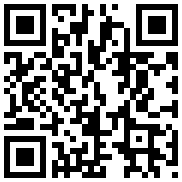
تازه ها



در یادداشتی اختصاصی برای جام جم آنلاین مطرح شد
جنبش مردمی سوریه

در یادداشتی اختصاصی برای جام جم آنلاین مطرح شد



















